Очень часто возникает потребность в том, чтобы получить доступ к ресурсам домашнего компьютера, находясь за другим ПК, к примеру, с рабочего ПК или просто находясь далеко от дома. Причины этому могут быть разные, и мы не будем вдаваться в подробности. Вместо этого давайте перейдем к теме этой статьи – подключение к удаленному рабочему столу Windows 8, как это сделать и что для этого нужно.
Сразу же стоит отметить, что подключаться к удаленному рабочему столу можно только с одинаковых версий операционных систем. К примеру, нельзя создать соединение между Linux и Windows. Сделать это можно только при помощи сторонних программ, но об этом мы поговорим позже.
Также читайте нашу статью Как подключиться к удаленному рабочему столу Windows 10.
Настройка удаленного рабочего стола
В первую очередь стоит отметить, что для создания такой связи устройство, к которому вы подключаетесь, должно быть включено. Более того, спящий режим автоматически разрывает связь. Поэтому для начала необходимо убедиться в том, что ПК не будет выходить из учетной записи. Также, прежде чем пытаться выполнить соединение следует настроить доступ.
Удаленный доступ к компьютеру, как подключить удаленный рабочий стол Windows | Заработок в интернете
Еще один важный момент. Для подключения потребуется ввести пароль учетной записи, поэтому его следует установить. Как поставить пароль учетной записи в Windows 8 читайте здесь. В противном случае система просто запретит соединение, так как поле «Пароль» не должно быть пустым. В свою очередь, это обеспечивает надежную защиту от злоумышленников.
Для настройки удаленного доступа в Windows 8 необходимо открыть свойства системы. Для этого находим ярлык «Этот компьютер» и нажимаем на него правой кнопкой мышки. В появившемся окне нажимаем «Свойства». Далее, откроется меню, в котором следует выбрать «Настройка удаленного доступа». Здесь нас интересует вкладка «Удаленный доступ», в которой мы можем разрешить или запретить подключение.
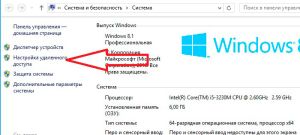
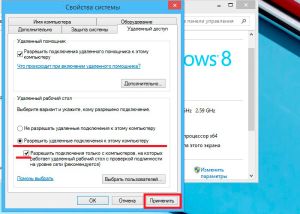
Итак, нам осталось выбрать один из вариантов соединения. Выбираем пункт «Разрешить удаленные подключения к этому компьютеру». Немного ниже уберите галочку с пункта «Проверка подлинности на уровне сети». Не волнуйтесь за безопасность, так как для подключения нам придется вводить пароль учетной записи, что исключает возможность соединения со стороны недоверенных лиц.
Нажимаем «Ок». На этом настройка завершена.
Стоит также отметить, что удаленный доступ на Windows 8 будет возможен только для участников одной группы. То есть все компьютеры должны быть подключены к одной сети и иметь одинаковое название рабочей группы.
Подключение к удаленному рабочему столу Windows 8: Видео
Подключение к удаленному компьютеру
Теперь нам необходимо запустить службу, которая выполняет подключение к компьютерам. Открыть сервис можно при помощи нажатия комбинации клавиш Win+R. В появившемся окне вписываете mstsc и нажимаете «Enter».

В появившемся окне требуется просто ввести IP-адрес ПК, к которому вы хотите получить доступ, и нажмите «Подключиться». Запустится окно. Здесь необходимо ввести имя и ключ учетной записи устройства, с которым вы желаете соединиться. Далее, может появиться окно, сообщающее вам, что не удалось проверить сертификат удаленного компьютера. Нажимаете «Да».
После этого, если все данные введены правильно, вы попадете на рабочий стол удаленного компьютера.
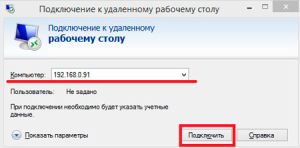
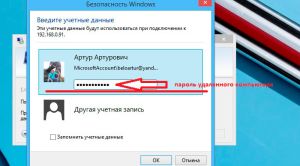
Какие службы можно отключить в Windows 8: Видео
Подключение к ПК при помощи сторонних программ
Получить удаленный доступ в Windows 8 к ПК можно и при помощи сторонних программ. Более того, такие программы позволяют подключаться по глобальной сети. Другими словами, если домашний компьютер подключен к интернету, то им можно управлять при помощи смартфона, ноутбука или планшета. Более того, приложение позволяет связывать устройства с разными операционными системами.
Все делается предельно просто. Для начала необходимо найти и установить соответствующую программу. Таких приложений достаточно много, но наибольшим распространением пользуется Teamviewer. Это бесплатная программа и найти ее не составит труда.
Стоит отметить, что установить ее необходимо на оба устройства, которые вы хотите связать. Запускаем программу. Она разделена на два окна – слева написан ваш ID и пароль, а справа нужно выбрать Remote control. Теперь в строке Partner (партнер) вписываем ID ПК, к которому хотим подключиться. Нажимаем connecttopartner.
Появиться окно, в котором необходимо ввести пароль. Ключ также необходимо смотреть на устройстве, к которому вы подключаетесь. Его можно узнать там же, где и ID – в правой части меню программы. Нажимаем «Logon». После этого вы попадете на удаленный рабочий стол Windows 8 другого компьютера.
Стоит отметить, что при помощи программы можно выключить ПК или выйти из учетной записи, но войти обратно уже не получиться. Все объясняется тем, что при выходе из аккаунта программа прекращает свою работу, а для того, чтобы снова выполнить соединение, ее нужно запустить.
Рабочий стол в Windows 8: Видео
Источник: owindows8.com
Как подключить удаленный рабочий стол на Windows 10 home?

Приветствую посетителей fast-wolker.ru! Не секрет, что пользоваться удаленным подключением очень удобно. Иногда это намного лучше, чем специальные программы. Но, пользователи самой распространенной — редакции «домашняя» не могут установить такое подключение к своему компьютеру через RDP. Все дело в том, что в отличие от версий Pro (и выше) в Windows Home такая функция отключена специально.
Сразу оговорюсь, что способ описанные здесь гарантированно работоспособен для Windows 7. C «десяткой» все сложнее. Честно скажу, что с «десяткой» у меня больше неудачных попыток. Как повезет! Для ответственной работы все же лучше обновить домашнюю версию до профессиональной или выше. Этим вы избавитесь от лишней работы.
Включаем удаленный рабочий стол (RDP) в Windows 10 домашняя
Для начала проверим текущие настройки нашей операционной системы и работоспособность службы удаленных рабочих столов. В «свойствах компьютера» (Этот компьютер) откроем «дополнительные параметры»:

Во вкладке «Удаленный доступ» проверим наличие флага:

Затем переходим в «панель управления», «Система и безопасность»- «Администрирование»-«Службы»:

В списке служб находим «Службы удаленных рабочих столов» В «домашней» версии эта служба часто отключена. Режим запуска должен быть либо «Вручную» либо «автоматически».

Чтобы включить ее, заходим внутрь и меняем тип запуска на «автоматический»; запускаем службу:

Запуск службы должен проходить без ошибок Добавлять удаленный рабочий стол далее будем специальной бесплатной программой. Скачиваем последний релиз RDP Wrapper Library. Найти его еще можно по ссылке на сайте github.com.
Обязательно отключаем антивирус!
Нужно скачать архивный файл RDPWrap-v .х.х.zip . Далее, запускаем от имени Администратора по очереди файл install.bat…

Должна запуститься командная строка и пойдет процесс установки. Следующим запускаем с администраторскими правами файл Update.bat

Ждем, пока программа обновится. Теперь нужно провести диагностику программы. Для этого запустим файл RDPconf.exe (от имени администратора). Все поля в разделе Diagnostic должны иметь зеленый цвет.

Для верности запускаем виртуальное тестирование подключения клацнув по файлу RDPCheck.exe В случае успеха вы увидите вот такое окно:

Вот так должно быть в случае успешной установки программы. Как видите, на «семерке » редакции HOME проблем не возникает. Кстати,программа позволяет работать двум пользователям одновременно если на компьютере заведены учетные записи. Ниже будет информация как менять системные файлы для того, чтобы разрешить много сессий RDP

listener state not listening на windows 10 что делать?
К сожалению, с «десяткой» не все так легко. Разработчики программы RDPWrapper не адаптировали ее под все сборки Windows 10 и не так часто уже обновляют. И далеко не всегда получится настроить. Зависит от дистрибутива установленной Windows. Еще раз советую обновить систему до Pro.
Если все же хотите поковыряться, проверьте наличие обновления KB4493464 . Если оно есть у вас в системе — удалите и переустановите RDP Wraper. Самую полную информацию вы можете поискать в ветках форума github.com.
В качестве частых рекомендаций — замена системних библиотек в каталоге C:Windowssystem32 Если у вас работает программа, то вам повезло. Сохраните нужные рабочие файлы системных библиотек — они Вам пригодятся.
После обновлений помогает замена этих системных файлов, termsvr.dll (и иногда советуют rfxvmt.dll) на работоспособные. Самая большая проблема найти такой, от вашей версии.
Замена системных файлов — тоже не такой простой процесс. Остановлюсь на этом подробнее. Система запрещает их удалять или изменять, но можно временно снять запрет. Сначала остановим службы, которые используют нужный файл:

Теперь нужно найти и удалить системную библиотеку termsvr.dll. Она находится в системной папке WindowsSystem32 и мы будем менять ее на другую В свойствах файла, во вкладке «Безопасность» выясняем кто владелец файла, нажав на кнопку «Дополнительно»:

Нужно назначить себя владельцем этого файла, для того чтобы получить полный доступ к нему:

Вводим имя пользователя (с правами Администратора) проверяем имена и нажимаем ОК

Убеждаемся, что все сделали правильно, применяем изменения.

Далее, присвоим полные права доступа к termsvr.dll новому владельцу, потому как сейчас он имеет право только на чтение и выполнение:

Проставляем галочки на всем что можно и применяем изменения к выбранной группе(Администраторы):

После чего файл из папки System32 должен легко удалится. Заменяем его работоспособным.

Как вернуть права TrustedInstaller?
Копируем скачанный файл termsrv.dll и владельцем назначаем пользователя TrustedInstaller. Тут у многих возникают трудности, потому что среди владельцев этот не указан явно.

В поле «введите имена выбираемых объектов» нужно вставить путь NT SERVICETrustedInstaller и нажать «проверить имена». Файлы termsvr.dll от windows 10240 , которые мне пригодились, а так же хорошую программу патчер для «семерки» (многопользовательские сессии) можно скачать здесь. Как говориться чем смог…
При подключении к удаленному рабочему столу произошла ошибка при проверке подлинности, как исправить?
При первом подключении может возникнуть ошибка проверки подлинности. В «свойствах компьютера» через «дополнительные параметры системы» открываем вкладку «удаленный доступ» и проверяем настройки как на фотографии:

Флаг «проверка подлинности» убираем. Если планируется многопользовательская работа — заводим учетные записи пользователей и через «Выбрать пользователей» добавляем их в список (на проф. версии). Всем удачи!
Источник: fast-wolker.ru
Удаленный рабочий стол в Windows 10 и 8.1
С выходом системы Windows 8 в ее магазине появился аналог штатной утилиты дистанционного доступа внутри локальной сети по протоколу RDP. Современное приложение «Удаленный рабочий стол» адаптировано для работы на устройствах с небольшими экранами и сенсорным управлением. После выхода Windows 10 оно стало доступно и для новой версии системы. В магазине Windows его можно установить бесплатно.
1. О приложении
Современное приложение, по сравнению с десктопной утилитой подключения к удаленному рабочему столу, несколько урезано в функционале, зато неплохо продумано для работы на планшетах. Крупные размеры элементов управления позволят комфортно работать, даже если в качестве основного компьютера будет выступать планшет с 8-дюймовым экраном.
Ограничения, в частности, коснулись возможности подключать к компьютеру разделы жесткого диска компьютера основного, его USB-накопители, а также выбирать разрешение экрана рабочего стола. Однако большую часть функциональных возможностей от десктопной утилиты Modern-приложение все же унаследовало. Оно позволяет подключать к удаленному компьютеру принтеры, смарт-карты, микрофоны, выбирать вариант подключения со звуком или без него в целях экономии системных ресурсов. Вместо настройки глубины цвета и разрешения экрана, как это предлагает настольная утилита подключения по протоколу RDP, современное приложение в целях экономии ресурсов компьютера позволяет настроить включение и отключение визуальных эффектов. Отдельной настройкой представлена возможность выбрать скорость указателя касания.
2. Условия RDP-подключения
Как и десктопная утилита, программа «Удаленный рабочий стол» работает с редакциями систем Windows не ниже Pro (Профессиональная). И так же, как и десктопная утилита, Modern-приложение устанавливает соединение по протоколу RDP при условии выполнения прочих требований – это наличие пароля у учетной записи на удаленном компьютере и активация удаленных подключений.
Активация удаленных подключений осуществляется стандартной процедурой:

- Жмем клавиши + Pause для открытия раздела «Система»;
- Запоминаем имя компьютера, если работа проводится с локальной учетной записи;
- Выбираем опцию настройки Удаленного доступа;
- В окне свойств системы ставим галочку на Разрешение;
- Если разрешение нужно не для учетной записи администратора, а для обычной пользовательской учетной записи, обладая паролем администратора, жмем «Выбрать пользователей»;

- Затем нажимаем кнопку «Добавить» и указываем имя пользователя.

После того, как будет получен IP-адрес, можем запускать «Удаленный рабочий стол».
3. Подключение к удаленному компьютеру
Интерфейс предельно прост, лишен лишних кнопок и элементов управления. В главном окне внизу увидим поле для ввода IP-адреса. Далее жмем «Подключиться».

Вводим данные учетной записи на удаленном компьютере. Для учетных записей Microsoft именем пользователя является электронный адрес, указанный при регистрации. Для локальных учетных записей вводится имя ПК и имя пользователя без пробелов через обратный слеш, как указано на скриншоте ниже. Вводим пароль. Выставляем галочку и жмем «Ок».

При проверке жмем «Все равно подключиться».

После подключения увидим рабочий стол другого компьютера с кнопкой вызова некоторых опций вверху окна.

4. Опции и параметры
Опций, открывающихся при нажатии на кнопку вверху окна, немного. Вверху располагается кнопка подключения к другому удаленному компьютеру. Внизу окна можно выйти на домашнюю страницу приложения, где размещаются превью компьютеров, к которым ранее осуществлялся дистанционный доступ. Есть кнопка масштабирования экрана.

Если у вас на ПК установлена Windows 8.1, в число этих опций входят кнопки вызова чудо-панели, переключения между приложениями и вызова начального экрана «Пуск».


Настройки приложения собраны в разделе параметров. В Windows 10 параметры доступны в стандартном меню в левом верхнем углу. Экспресс-метод вызова параметров приложений в системе Windows 8.1 – горячие клавиши + I. Выбираем «Параметры подключения».

Здесь из немногочисленного перечня настроек можно убрать часть из них, чтобы снизить потребление системных ресурсов основного ПК. Например, отказаться от визуальных эффектов, убрать звук.

5. Смена учетной записи на удаленном компьютере
Если вам нужно подключиться к другой учетной записи, необходимо уже имеющиеся данные авторизации, подвязанные к конкретному IP-адресу, удалить. Это делается на домашней странице, появляющейся при запуске приложения. Выбираем превью рабочего стола, вызываем контекстное меню и жмем «Изменить».

В самом низу окна параметров, доступных для изменения, присутствует кнопка удаления имени пользователя и пароля. Жмем ее.

При новом подключении выбираем «Другая учетная запись» и вводим новые данные авторизации.

6. Функция «Поделиться»
Как и прочие приложения Магазина Windows, «Удаленный рабочий стол» обустроено штатной функцией «Поделиться». С ее помощью скриншот окна приложения можно отправить по почте, в соц. сети и веб-сервисы заметок, если на ПК, соответственно, подключены штатный почтовый клиент и установлены клиентские приложения нужных соц. сетей и сервисов заметок. В Windows 10 функция «Поделиться» реализована кнопкой в стандартном меню в левом верхнем углу окна.


В системе Windows 8.1 для вызова функции «Поделиться» можно нажать горячие клавиши + H.
Скачать приложение можно по ссылке ниже.
Источник: windowstips.ru